vmware虚拟机占用电脑内存资源怎样办_vmware虚拟机占用电脑内存资源的处理办法
vmware虚拟机占用电脑内存资源的解决办法
时间:2017-06-08 10:37作者:Blank来源:本站整理人气:1813我要评论(0)
对于VMware虚拟机想必许多用户一定不陌生,我们常常通过VMware虚拟机来实现多个操作系统的同时安装,其具有操作简单,运行稳定等诸多特点,因而广受用户的喜爱,而在我们使用时发现,VMware虚拟机太过于占用资源,特别是随着时间的增长,我们磁盘分区所占用的资源越来越大,其实,这时由于磁盘分区的自动保护中的快照功能造成的,它会自动备份我们的系统与文件,从而造成空间占用过大,今天就为用户带来了VMware虚拟机占用资源的优化方案,有需要的用户赶紧来了解一下吧!
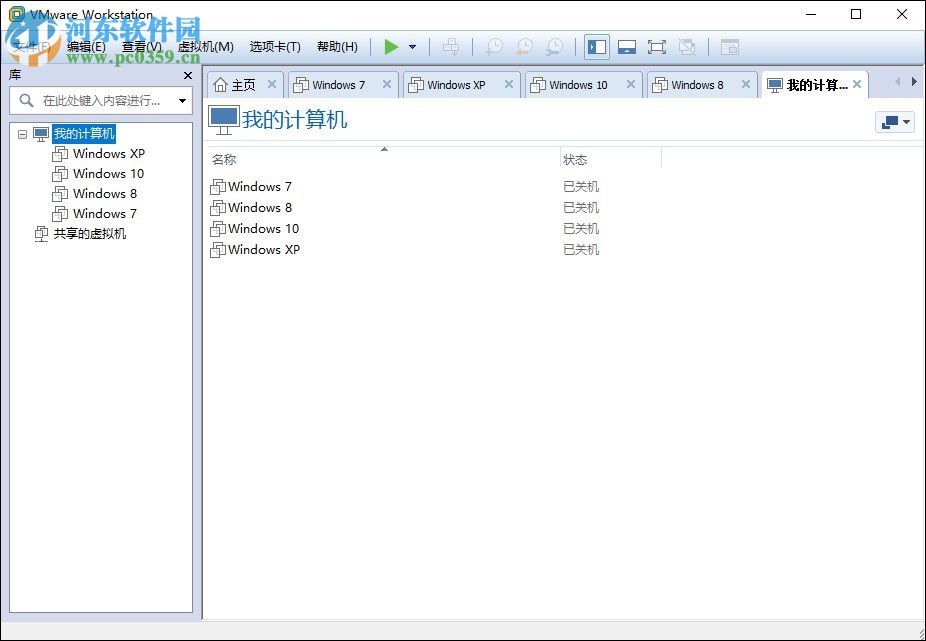
方法/步骤
进入下载 磁盘扫描修复程序V2.0.1单文件绿色版大小:3.62 MB
磁盘扫描修复程序V2.0.1单文件绿色版大小:3.62 MB
版本:
环境:Win2003, WinXP, Win2000, NT, WinME
进入下载 vmware虚拟机V9.0.1.894247汉化绿色版大小:137.93 MB
vmware虚拟机V9.0.1.894247汉化绿色版大小:137.93 MB
版本:
环境:Win2003, WinXP, Win2000, NT, WinME
1、首先,我们先打开VMware虚拟机,然后进入主界面,然后即可在左侧找到我们的系统。
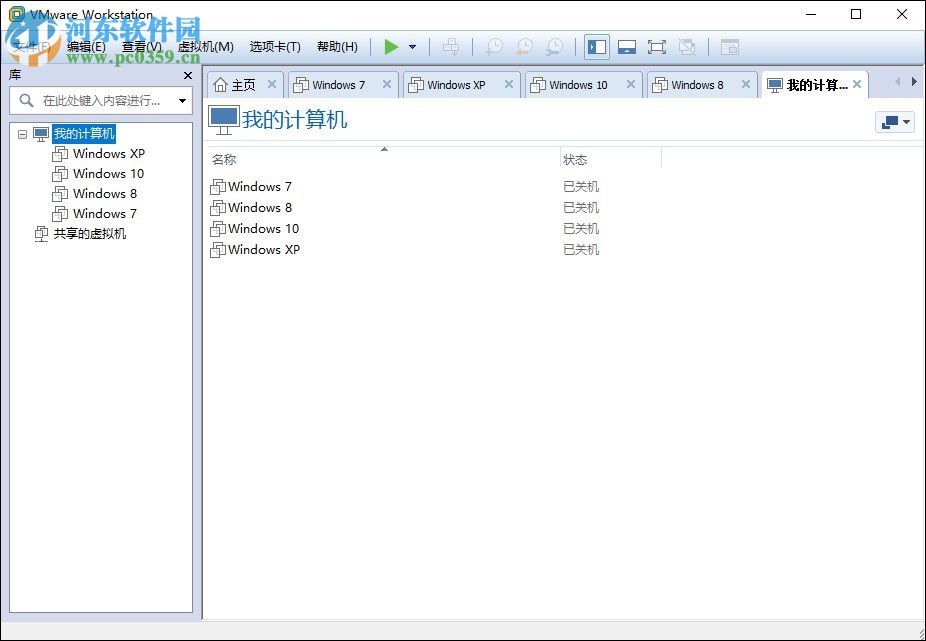
2、然后我们右键点击我们所需要优化的系统,呼出操作菜单(如果用户需要优化多个系统,甚至是全部的系统那么按照此方法重复整个“方法/步骤”即可)。
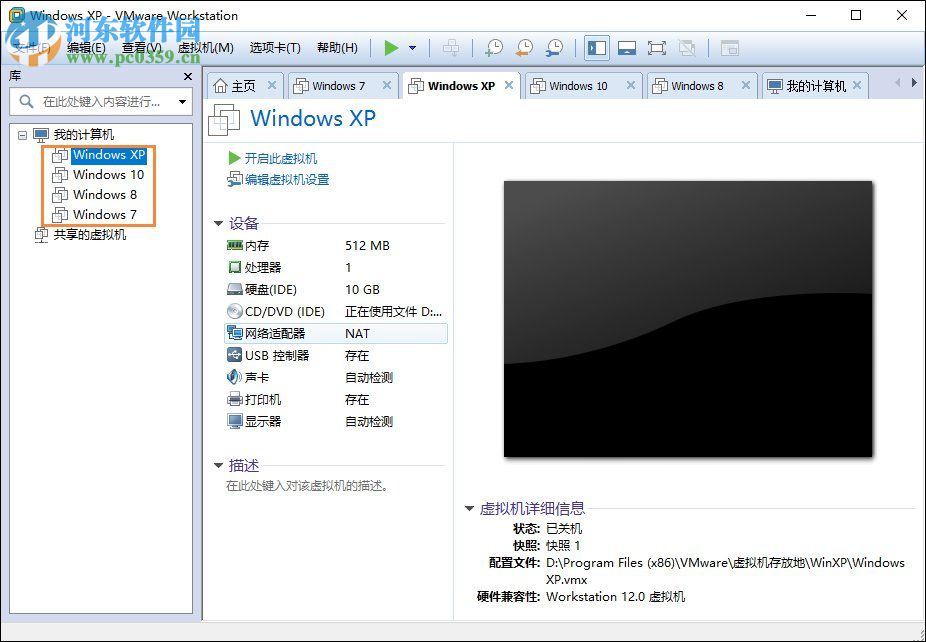
3、然后我们在菜单选项中选择“快照”,并在复选框中选择“快照管理器”功能,如下图所示:
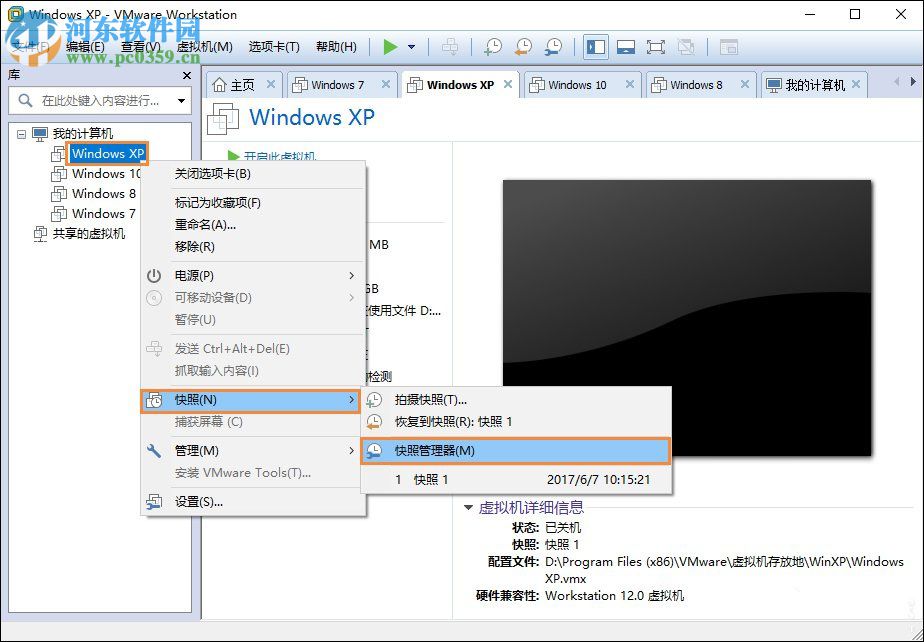
4、然后我们进入快照管理器界面,我们先勾选界面左下角的“显示自动保护的快照”选项,然后我们即可在窗口中看到并点击“快照1”(时钟图标的快照),然后点击“删除”按钮。
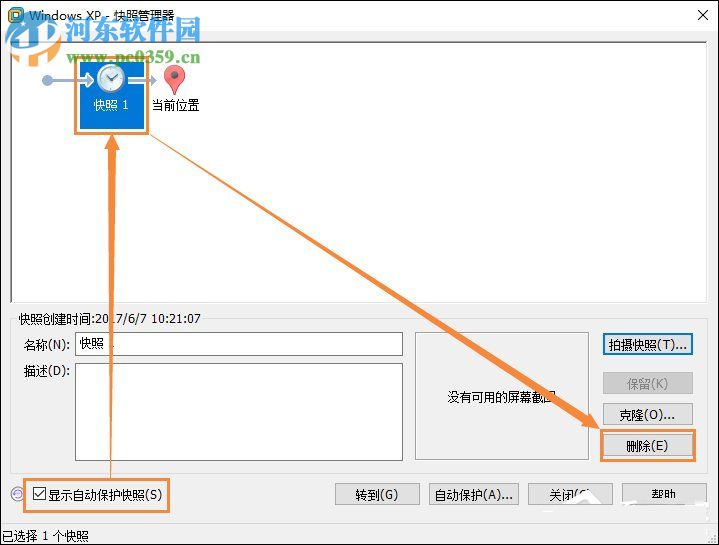
5、此时提示确实要删除“快照1”吗,我们点击“是”按钮(若果有多个快照请一并删除)。
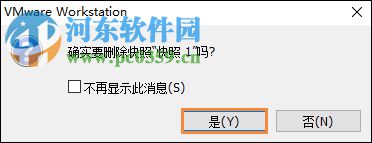
6、此时可以看到,我们目前没有任何的快照。
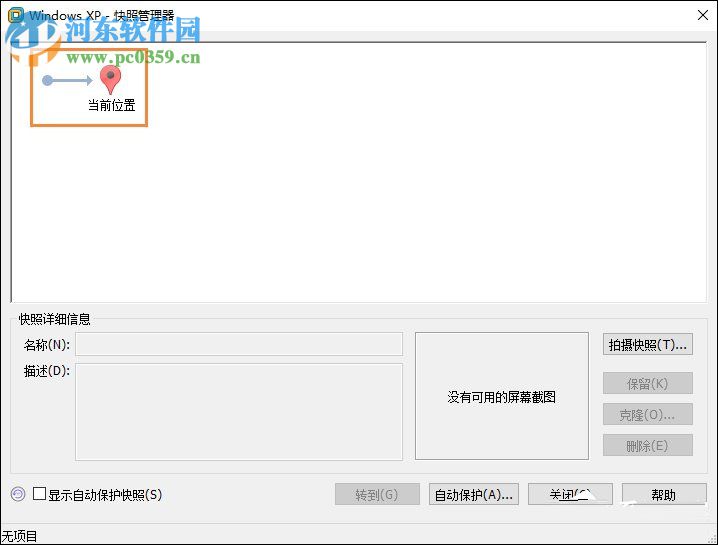
7、然后我们点击下方的“自动保护”按钮,并进入界面。
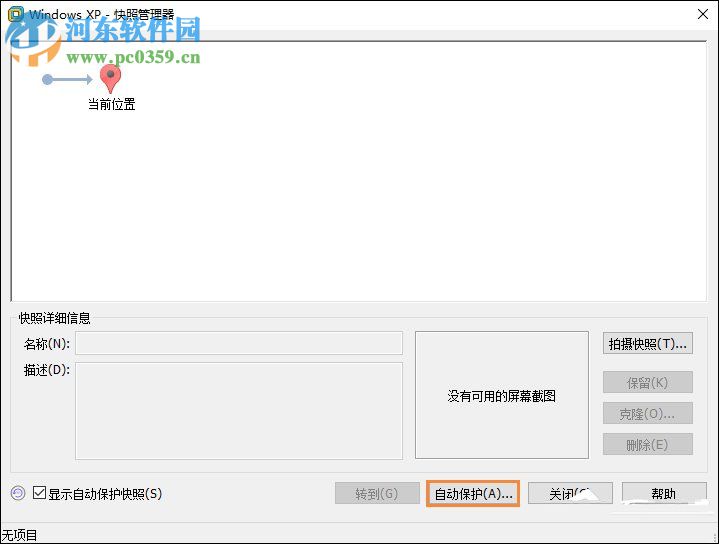
8、此时进入虚拟机设置窗口,我们在选项卡中选择“选项”,然后在选项中点击“自动保护”功能,然后将右侧的“启动自动保护”选项前的勾选取消,然后点击确定按钮。
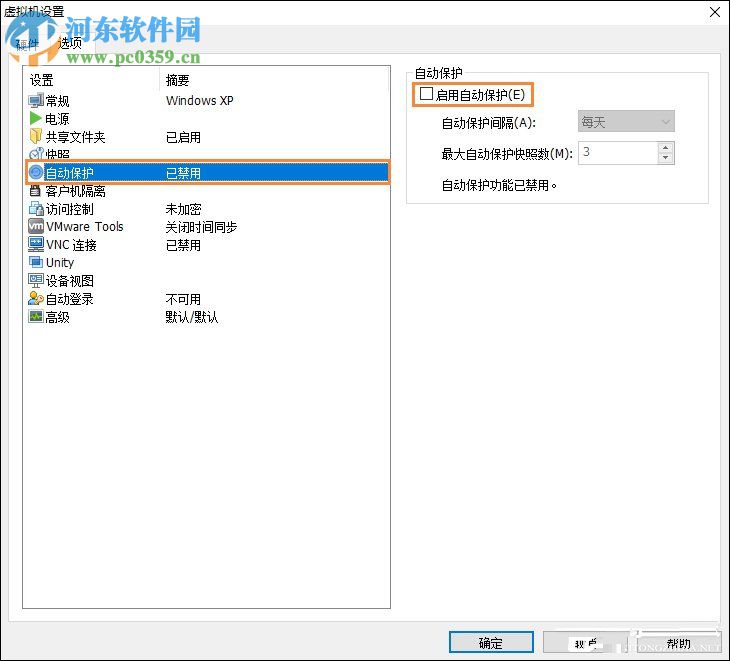
每一个系统一般能够节省3~5GB的内存占用,当然用户如果需要全面的进行优化,按上述方法对各个系统一一进行优化(每个系统的设置是独立的),当然快照功能取消后,如果系统出现问题,我们进行重装的话这些系统内的文件可能就无法恢复了,因此,建议不关闭我们常用以及重要某个系统的自动保护功能。
……